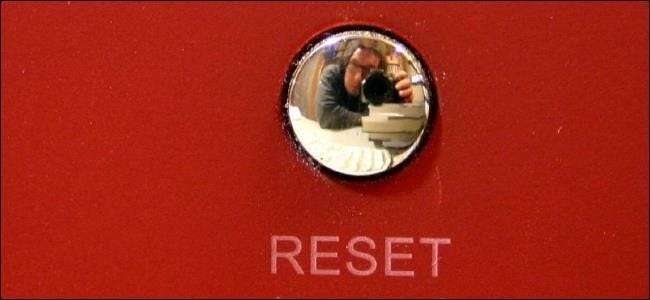
Bir program düzgün çalışmıyorsa, sadece yeniden yüklemek onu mutlaka düzeltmez. Programı varsayılan ayarlarına sıfırlamanız gerekebilir ve bazı programlar bunu yapmanın kolay bir yolunu sunmaz.
Sadece nerede olduklarını biliyorsanız, herhangi bir programın ayarlarını bilgisayarınızdan silebilirsiniz. Programların ayarlarını sakladığı en yaygın yerleri göstereceğiz ve herhangi bir programın ayarlarının nasıl izleneceğini göstereceğiz.
Kolay yol
İdeal olarak bir programın ayarlarını, programı kaldırıp kaldırıcıdaki "Tercihleri sil" veya "Ayarları sil" kutusunu işaretleyerek sıfırlayabilirsiniz. Bu seçenek genellikle varsayılan olarak işaretli değildir. Programı kaldırdıktan sonra yeniden yükleyin.
Her program, kaldırıcıda bu seçeneğe sahip değildir. programın bu seçeneği yoksa, ayarlarını başka bir yerde aramanız gerekir.
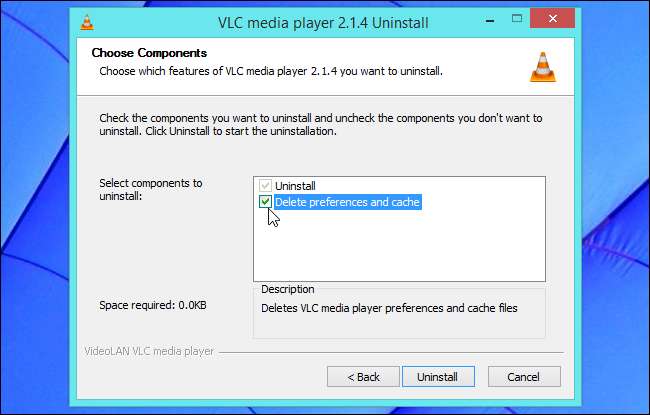
Bir Sıfırlama Seçeneği Kullanın
İLİŞKİLİ: Web Tarayıcınızı Varsayılan Ayarlarına Sıfırlama
Bazı programların yerleşik bir Sıfırlama seçeneği vardır. Örneğin, Firefox kendini varsayılan ayarlarına sıfırlayabilir böylece Firefox profilleri klasörlerinizle uğraşmanıza gerek kalmaz. Firefox'ta bu seçeneğe menü düğmesini tıklayarak, soru işareti şeklindeki Yardım düğmesini tıklayarak, Sorun Giderme Bilgileri'ni seçerek ve Firefox'u Sıfırla'yı tıklayarak erişin. Chrome, Internet Explorer ve diğer bazı programların benzer seçenekleri vardır.

Programın Ayarlarını Bulun ve Silin
Herhangi bir şeyi elle silmeden önce çok dikkatli olun. Yanlış klasörü veya kayıt defteri anahtarını silerseniz, farklı bir programın ayarlarını silebilir veya sistem yapılandırmanızda sorunlara neden olabilirsiniz. Çoğu programın ayarlarını sakladığı yer:
Kullanıcı hesabınızın AppData klasörü : Bu klasöre, C: \ Users \ NAME \ AppData'yı Dosya Gezgini'ne veya Windows Gezgini'nin adres çubuğuna takıp Enter tuşuna basarak erişebilirsiniz. Bu klasör gizli varsayılan olarak. Çoğu uygulama, ayarlarını AppData \ Roaming'de depolamalıdır, ancak birçok uygulama ayarları AppData \ Local klasöründe depolar.

İLİŞKİLİ: Kayıt Defteri Düzenleyicisini Bir Profesyonel Gibi Kullanmayı Öğrenmek
Windows kayıt defteri : Açabilirsiniz Kayıt Düzenleyicisi Windows Tuşu + R tuşlarına basarak yazarak Regedit Çalıştır iletişim kutusunda ve Enter tuşuna basın. Bir programın ayarlarını genellikle HKEY_CURRENT_USER \ Software veya HKEY_LOCAL_MACHINE \ Software altında bulabilirsiniz. Anahtarını (klasörünü) bulup, sağ tıklayarak ve silerek bir programın ayarlarını silin.
Bunu yaparken çok dikkatli olun - yanlış kayıt defteri anahtarını silin ve Windows sisteminiz ciddi şekilde zarar görebilir. Örneğin, Mumble’ın ayarlarını silmeye çalışıyorsanız, HKEY_CURRENT_USER \ Software \ Mumble anahtarını silmekten çekinmeyin. Ancak HKEY_CURRENT_USER \ Software \ Microsoft anahtarını silmeyin, aksi takdirde çok ciddi sorunlara neden olabilirsiniz.
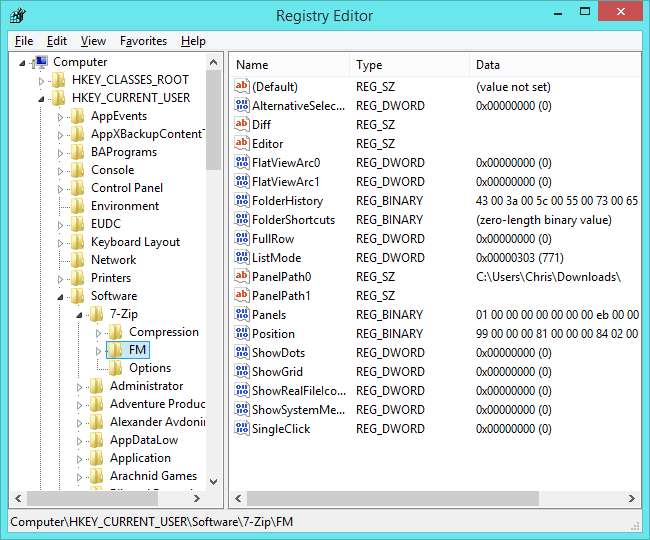
ProgramData klasörü : Bu klasör C: \ ProgramData konumunda bulunur - C: \ ProgramData'yı dosya yöneticinizin adres çubuğuna takın ve erişmek için Enter tuşuna basın. Bir programın klasörlerini silin ve ayarlarını silmeli. Windows, eski programları Program Dosyaları klasörlerine yazmaya çalışırsa, ayarlarını burada saklamaya zorlar. Modern Windows programları, ayarlarını Program Dosyaları içindeki klasörlerinin altında saklamamalıdır.

Uygulamalar, ayarlarını başka yerlerde de saklayabilir. Örneğin, birçok oyun ayarlarını saklar ve kaydedilmiş oyunlar Belgeler klasörünüzün altındaki klasörlerde. Bir avuç uygulama, ayarlarını C: \ Users \ NAME konumundaki ana kullanıcı klasörünüzde saklar.
Bazı programlar, ayarları birkaç farklı yerde depolayabilir - örneğin, hem AppData \ Roaming klasöründe hem de kayıt defterinde.
Programı Process Monitor ile İnceleyin
İLİŞKİLİ: Process Monitor'ü Anlamak
Süreç Monitörü bir programın ayarlarını nerede sakladığını size gösterebilir. Biz ele aldık bir programın tam olarak ne yaptığını incelemek için Process Monitor kullanma .
Process Monitor'ü çalıştırın ve ardından sıfırlamak istediğiniz uygulamayı açın. Process Monitor, programın incelediği dosyaları ve kayıt defteri anahtarlarını tam olarak günlüğe kaydeder - bu, size ayarlarını nerede sakladığını söyler. Ardından, programın tam olarak hangi dosyaları ve ayarları kullandığını görmek için Process Monitor'ü kullanabilirsiniz. Filtre menüsünü tıklayın ve Filtre'yi seçin. Bir "Görüntü Yolu" klasörü oluşturun ve açılır kutudan programın yolunu seçin.
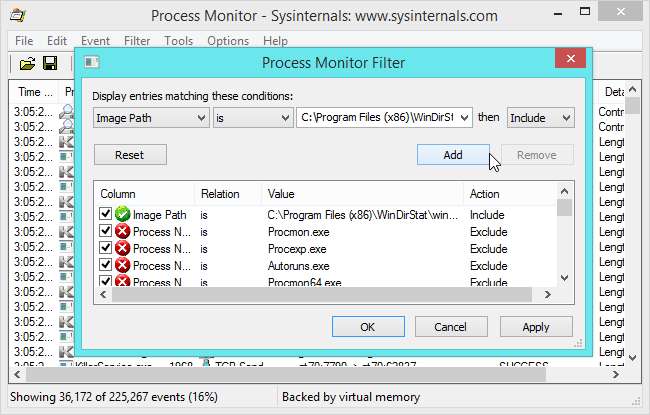
Yalnızca söz konusu programla ilişkili olayları göreceksiniz. Listede ilerleyin ve programın ayarlarını nerede sakladığını arayın. Burada, WinDirStat'ın ayarlarını HKEY_CURRENT_USER \ Software \ Seifert \ WinDirStat kayıt defteri anahtarından okuduğunu görebiliriz.
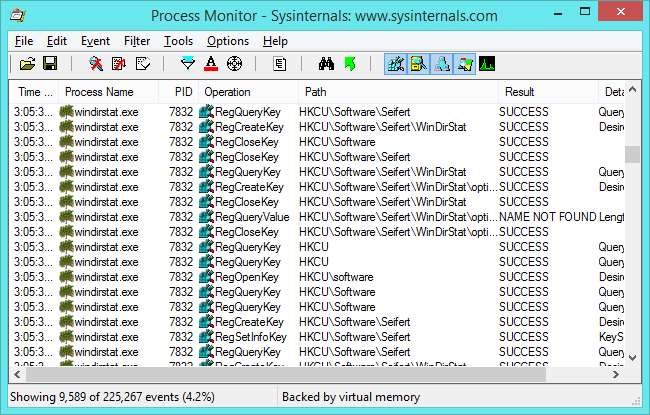
Programı kapatın, uygun kayıt defteri anahtarlarını ve dosyalarını silin ve varsayılan ayarlarına sıfırlanmalıdır. Bunu yaptıktan sonra programı yeniden yüklemeniz de gerekebilir - bu programa bağlıdır. Bazı programlar, kayıt defteri anahtarlarının silinmesinden kurtulabilir ve varsayılan ayarlarla mutlu bir şekilde başlarken, bazı programlar kendileri için kayıt defteri anahtarlarını oluşturmak için yükleyiciye ihtiyaç duyduklarından şikayet eder.
Windows'u yeniden yükleme veya bilgisayarınızı yenileme yüklü uygulamalarınızın tüm ayarlarını da silecektir, ancak bu daha uç bir seçenektir!
Resim Kredisi: Flickr'da Westermayer'e






